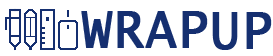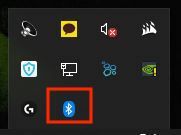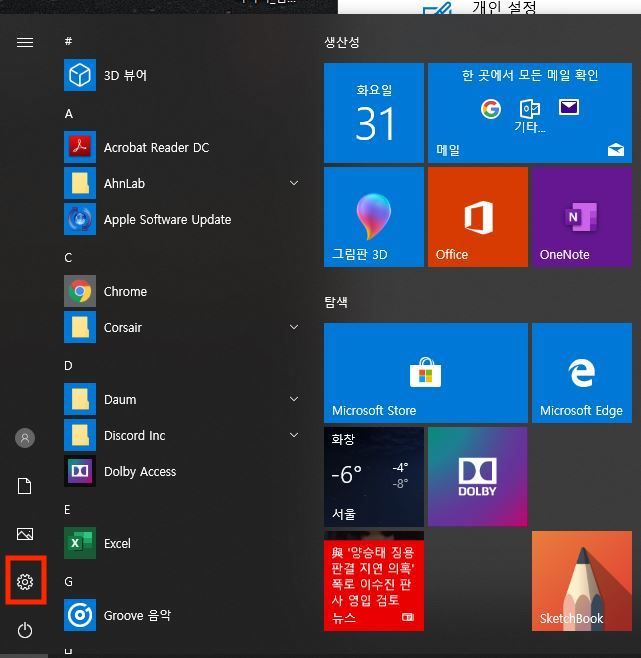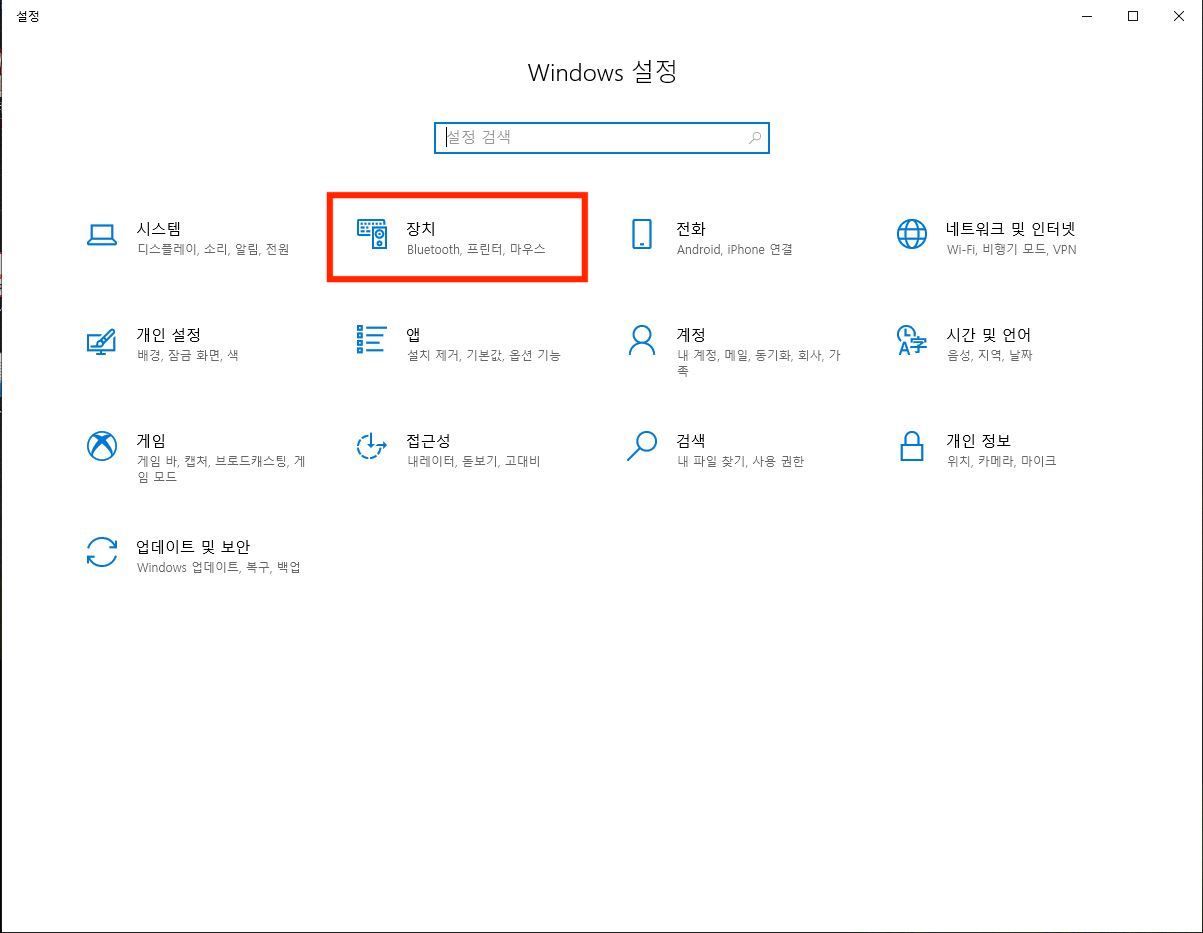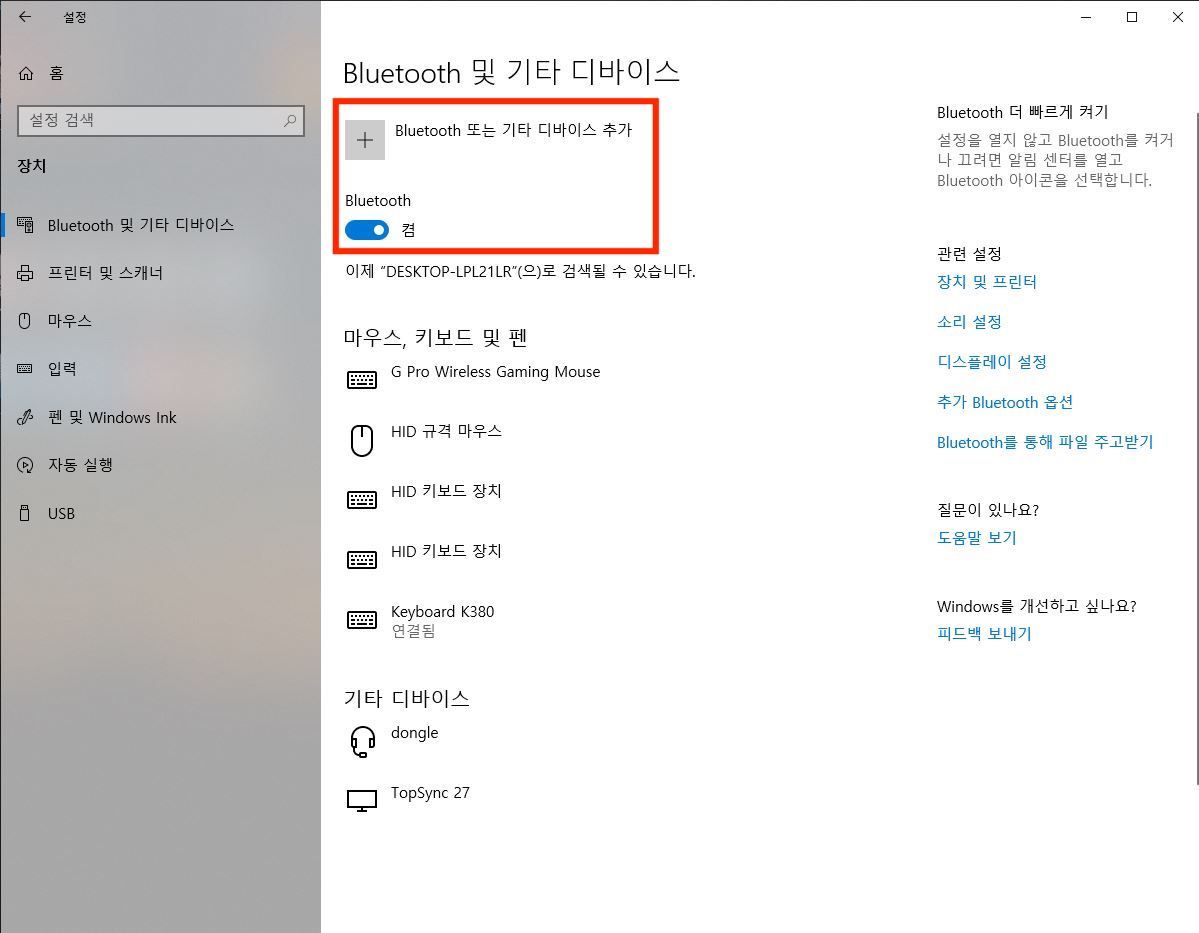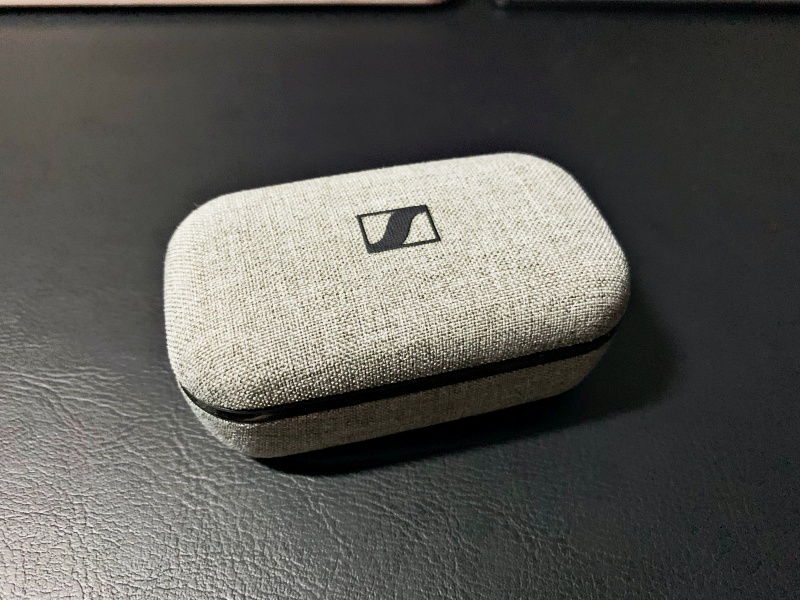데스크탑 블루투스 연결! 데스크탑도 블루투스 사용하자!

안녕하세요 블로거 지식이입니다.
제가 오늘 알려드릴 꿀팁이자 후기
데스크탑 블루투스 이용방법
데스크탑PC는 기본적으로 블루투스
모듈이 달려있지 않습니다.
노트북은 기본적으로 블루투스를
지원하기 때문에 쉽게 연결이 가능하죠
최근에는 데스크탑에도 블루투스
연결이 가능하도록 동글을
판매하고 있습니다.
오늘 제품과 사용방법에 대해서
작성해보려고 합니다.
"Bluetooth Dongle"
블루투스 동글이란?
전자기기에서 블루투스를
사용하기 위해 장착하는 보조기기

검색엔진을 통해서 찾아보니
여러 제품들이 이미 출시했고
제가 구입한 제품은
MBF-BT40BK 이다.
<제품스펙>
작동주파수 : 2.4GHz ~ 2.483GHz
전송속도 : 3Mbps
지원 OS : WIN 7이상
저자는 데스크탑과 맥북을 함께 사용한다.
추가적으로 맥북을 항상 거치대에 올려두고
쓰기 때문에 키보드는 필수이다.
데스크탑 용 키보드, 맥북 용 키보드
두개를 따로 사용하다보니
책상도 좁고, 너무 불편했다.
데스크탑에 블루투스 연결을 통해서
책상도 깔끔해지고 유연하게
키보드를 사용할 수 있기 때문에
블루투스 동글을 사용하기로 결정했다.
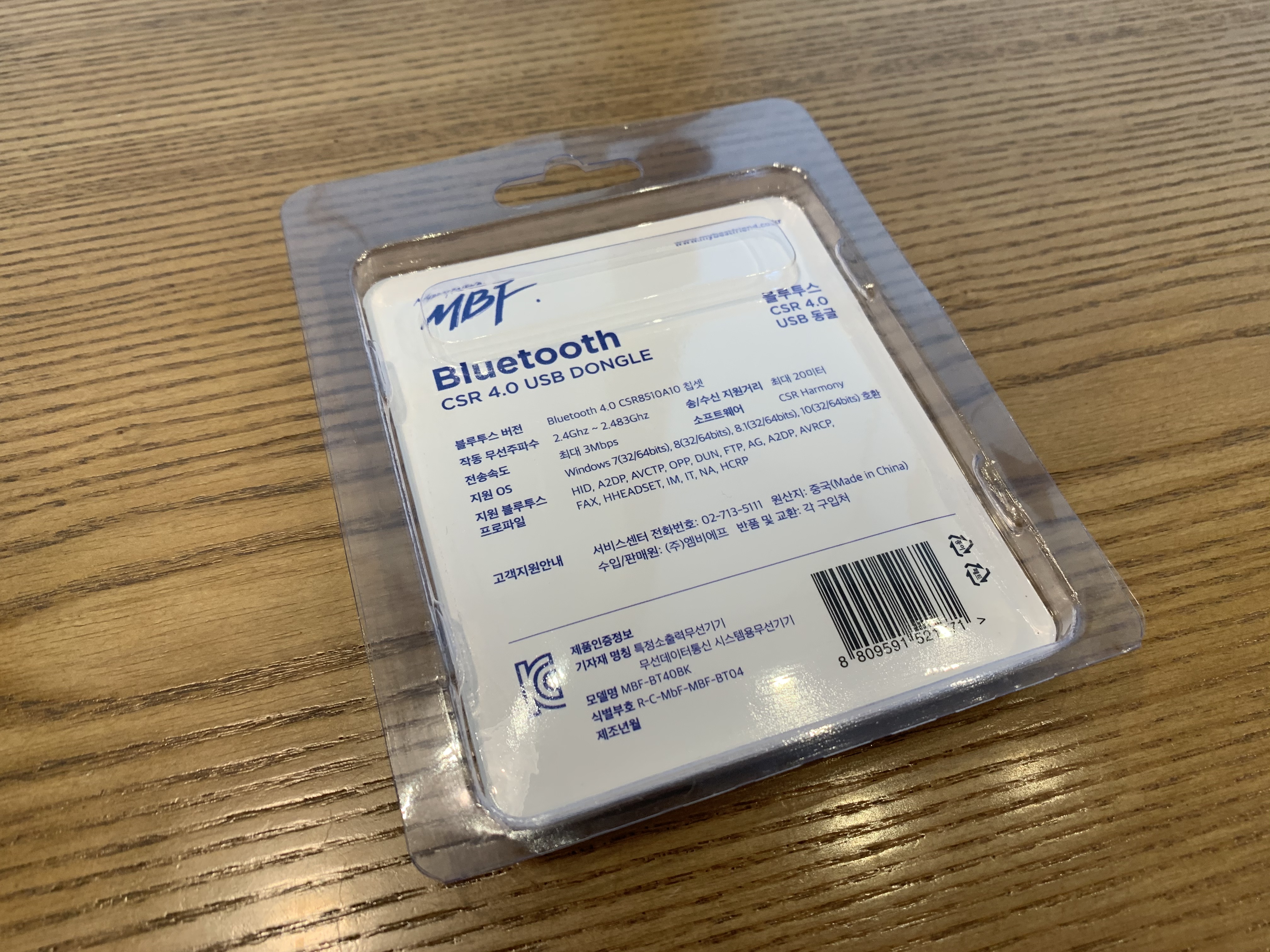

가장 싸고 쉽게 구할 수 있는
제품으로 구매했다.
WIN10에서는 간단히 연결하면
자동으로 동작한다.
누구나 쉽게 연결 할 수 있으니
아래 방법을 따라해보자.

드라이버 설치 CD가 함께 동봉되어있다.
윈도우 환경이 WIN10 이하일 경우
CD를 통해서 드라이버를 설치해주면 된다.
<블루투스 연결방법>
데스크탑 PC에 연결하면 아래처럼
시스템 트레이에 블루투스 아이콘이
생성이 되면서 연결가능하다.
블루투스를 연결해보자
[윈도우] 버튼을 누루고
왼쪽 하단에 [설정] 클릭
설정을 클릭하면 [Windows설정] 창이 열린다.
해당 창이 열리면 [장치] 카테고리를 눌러준다.
왼쪽에 보면 블루투스 및 기타 디바이스
해당 행목에서 블루투스가
켜져있는지 확인하면 끝!
블루투스 또는 기타 디바이스를 추가하여
여러 블루투스 제품들을
데스크탑에 연결하여 사용하면 끝!
어렵지 않게 사용이 가능하니
기호에 맞게 사용하면 된다.
끝!